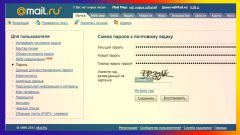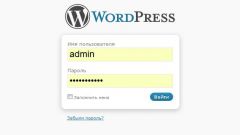Вам понадобится
- - зарегистрированный электронный ящик на mail.ru;
- - доступ в интернет.
Инструкция
1
Чтобы изменить пароль на портале mail.ru, зайдите на главную страницу сервиса и в левой части страницы, где сразу же под логотипом ресурса располагается надпись «Почта» в соответствующей строке укажите ваш логин (адрес электронной почты). После чего нажмите ссылку «Забыли пароль?» и перейдите на новую страницу, предназначенную для восстановления учетной записи.
2
Для начала здесь вам потребуется еще раз указать адрес электронного ящика, при этом не забудьте выбрать правильный домен. На mail.ru их несколько: bk.ru, inbox.ru, list.ru, mail.ru. После этого следует нажать кнопку «Восстановить» и перейти к очередному шагу.
3
Чтобы продолжить процедуру восстановления пароля, на следующей открывшейся странице понадобится в специальное поле ввести символы с картинки. После этого на телефон, номер которого был указан во время регистрации электронного ящика, будет отправлено смс-сообщение с кодом. Его позже нужно будет ввести для продолжения процедуры восстановления. Укажите комбинацию букв и цифр в соответствующем поле, затем нажмите кнопку с надписью «Получить код по смс». Если вы не можете разобрать, что точно написано на картинке, нажмите ссылку «Не вижу код», и картинка обновится. А вы сможете еще раз повторить попытку набора.
4
В течение нескольких секунд на телефон, номер которого был введен ранее на странице восстановления пароля, поступит смс с буквенно-цифровым шифром. Его нужно будет указать в специальном окне уже новой странице. И только после этого следует нажать кнопку «Готово».
5
Последний шаг восстановления доступа к электронной почте состоит уже в изменении пароля. Новую комбинацию символов, которые вы собираетесь в дальнейшем использовать для входа в свой почтовый ящик, предстоит написать на очередном этапе, где откроется новая страница с двумя строками. Укажите новый пароль в верхней графе, после чего повторите его уже в нижней. Затем нажмите кнопку «Войти в почту».
6
Для удобства рекомендуется писать и сохранять пароль в новом текстовом документе. В этом случае вам не нужно будет постоянно его указывать при входе в почту, достаточно будет скопировать пароль из файла и вставить его в специальной графе на главной странице сервиса.
7
Если вы помните пароль, но на всякий случай решили его изменить, можно воспользоваться вышеописанным способом или использовать для этой цели второй вариант. Для него вам нужно будет зайти в электронную почту и на верхней панели инструментов найти кнопку «Еще», нажать ее и в выпадающем окне выбрать пункт «Настройки». После этого вы перейдете на новую страницу, где вам нужно будет найти раздел «Пароль и безопасность». Данные ссылки есть как в центре страницы, так и в левой ее части. Нажмите данную кнопку и в открывшемся окне найдите кнопку с надписью «Изменить пароль». Кликните ссылку и в новом окне в соответствующих строках укажите действующий пароль и новый, который нужно будет повторить еще раз в нижней строке. В специальное поле введите символы с картинки и нажмите кнопку «Изменить». После выполнения этого шага для входа в почту вам нужно будет указывать уже новый пароль.